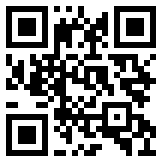Xmind工具栏
时间:2024-01-11 访问量:1023
打开 Xmind 后,您将在主窗口中看到工具栏。工具栏是思维导图主要工具的集合,您可以在其中找到最常用的工具。

1. 添加主题和副主题
添加主题和副主题是思维导图的基本操作。您可以通过选择中心主题然后单击工具栏中的主题或子主题图标来添加它们。
2. 添加关系、摘要和边界
您可以在工具栏中插入关系、摘要和边界。只需选择主题并单击要插入的元素即可。
3. 标记、贴纸和插图
您可以选择您常用的标记、贴纸和插图来丰富和激发整个思维导图。
4. 插入
工具栏中的“插入”按钮支持添加注释、标签、任务、链接、附件、音频注释、本地图像和方程。
5.禅宗模式
使用ZEN 模式,它可以让您专注于思维导图。您可以在浅(原始)、深色、超白和超黑四种对焦模式之间切换计时。
6. 俯仰模式
间距模式会自动生成过渡动画和布局,让您只需单击一下即可像幻灯片放映一样呈现思维导图。
7. 格式面板
在“格式面板”部分中,您可以修改主题样式、颜色主题、地图设计、骨架甚至音高模式设置。在这里,您可以完全自定义您的思维导图,并使其外观和感觉随心所欲!
上一篇:Xmind中如何创建新地图
下一篇:Xmind编辑主题
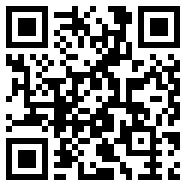
 售前咨询专员
售前咨询专员